如何在 Windows 11 上使用 Outlook 邮件? |
您所在的位置:网站首页 › 笔记本怎样发邮件 › 如何在 Windows 11 上使用 Outlook 邮件? |
如何在 Windows 11 上使用 Outlook 邮件?
|
Microsoft Outlook 是作为 Microsoft Office 套件的一部分提供的信息管理软件系统。它是一个主要的电子邮件客户端,但还包括日历、任务管理、联系人管理、日志记录、浏览等功能。虽然 Outlook 可以免费访问,但您需要从微软网站购买付费版本才能使用其中的一些功能。特征。 还提供免费版本的 Outlook,它提供 15 GB 的免费邮件存储空间以及垃圾邮件和恶意软件拦截器等基本工具。您还可以设置共享事件并使用 Outlook 中的共享电子邮件地址发送电子邮件。它还与 Excel 和 Word 等其他应用程序无缝集成。阅读本文以了解如何在 Windows 11 上使用 Outlook 邮件。 方法一:使用微软的邮件应用您可以使用 Microsoft 的官方 Mail 应用程序直接在 Windows 11 PC 上使用 Outlook Mail。请按照以下步骤执行此操作: 单击开始并搜索Mail。 点击打开。_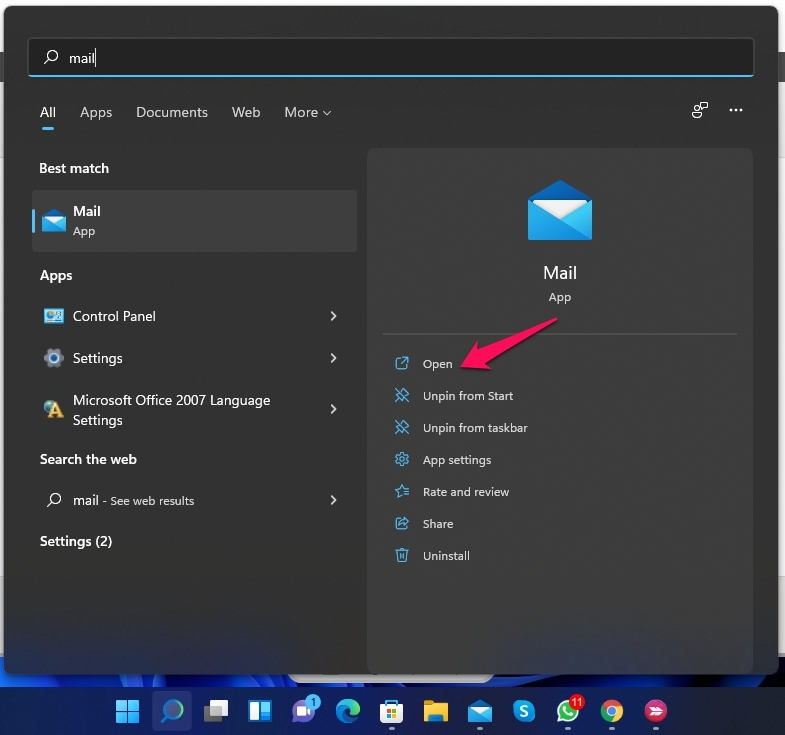 单击帐户并选择添加帐户。
单击帐户并选择添加帐户。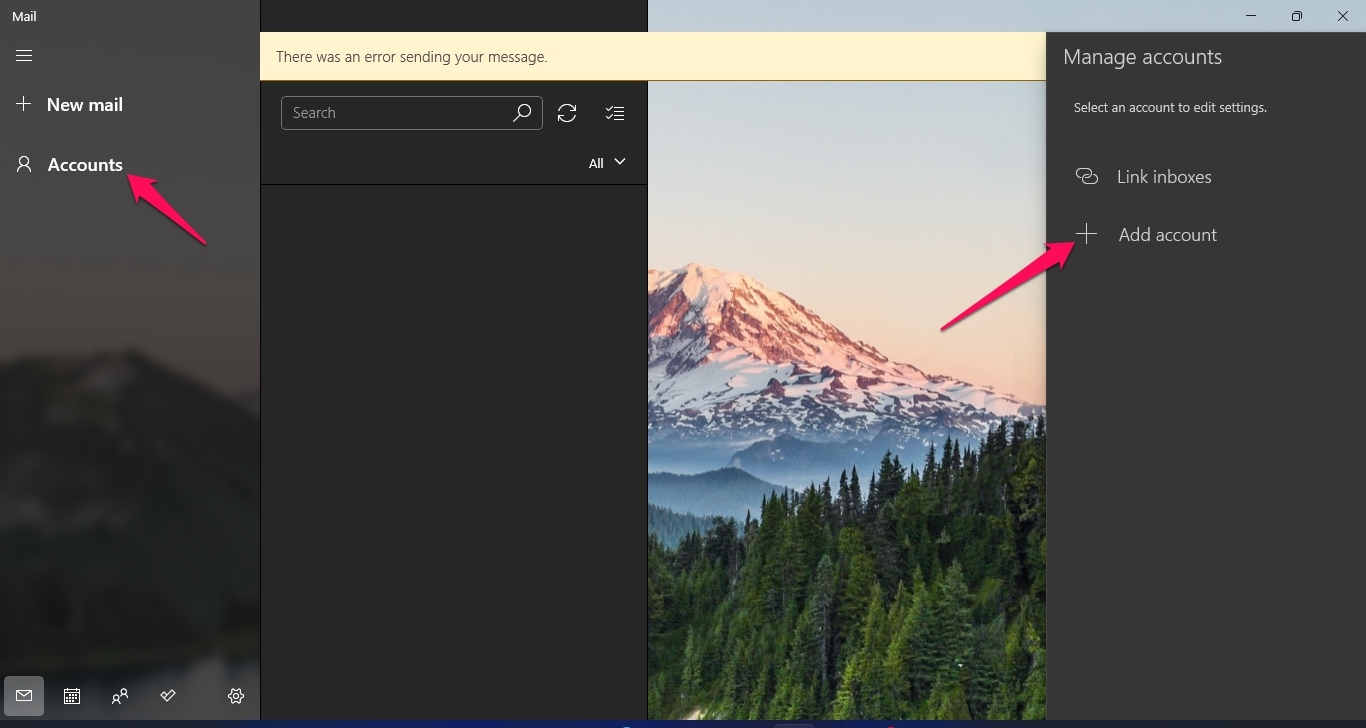 选择Outlook.com。
选择Outlook.com。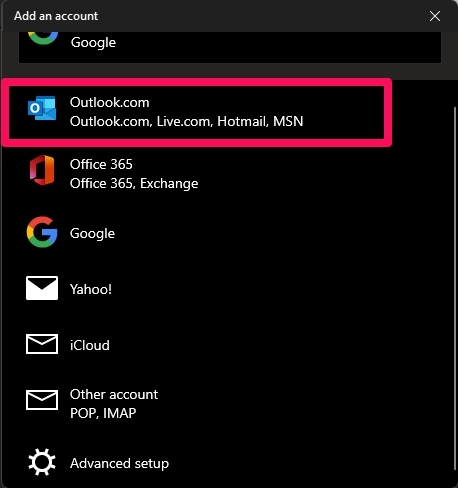 输入您的帐户凭据并按照屏幕上的说明登录您的 Outlook 帐户。
您已使用 Outlook 帐户成功登录 Microsoft Mail。
输入您的帐户凭据并按照屏幕上的说明登录您的 Outlook 帐户。
您已使用 Outlook 帐户成功登录 Microsoft Mail。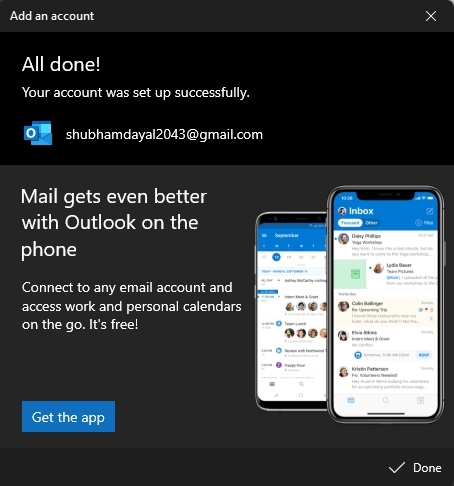 方法 2:使用 Outlook(PWA)
在 Windows 11 上安装和使用 Outlook Mail(PWA)
方法 2:使用 Outlook(PWA)
在 Windows 11 上安装和使用 Outlook Mail(PWA)
在 Windows 11 上安装免费版 Outlook Mail 是一个非常简单的过程。您可以这样做: 在 Google Chrome 中打开Outlook.com 。 使用您的Microsoft 帐户登录。 登录后,点击右上角的三个点。 单击安装 Outlook (PWA)以在您的 Windows 11 PC 上安装 Outlook。 安装 Outlook 后,打开它并单击登录。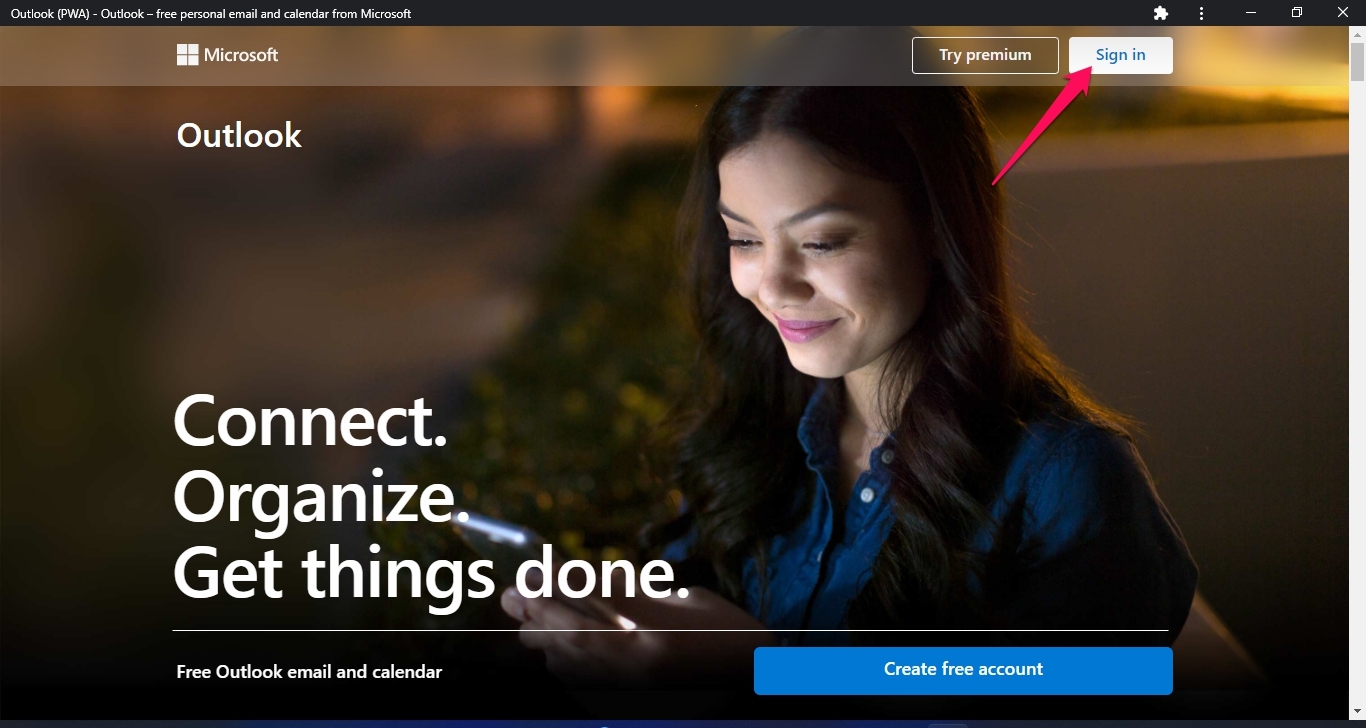 输入您的 Microsoft 帐户凭据以登录 Outlook。
输入您的 Microsoft 帐户凭据以登录 Outlook。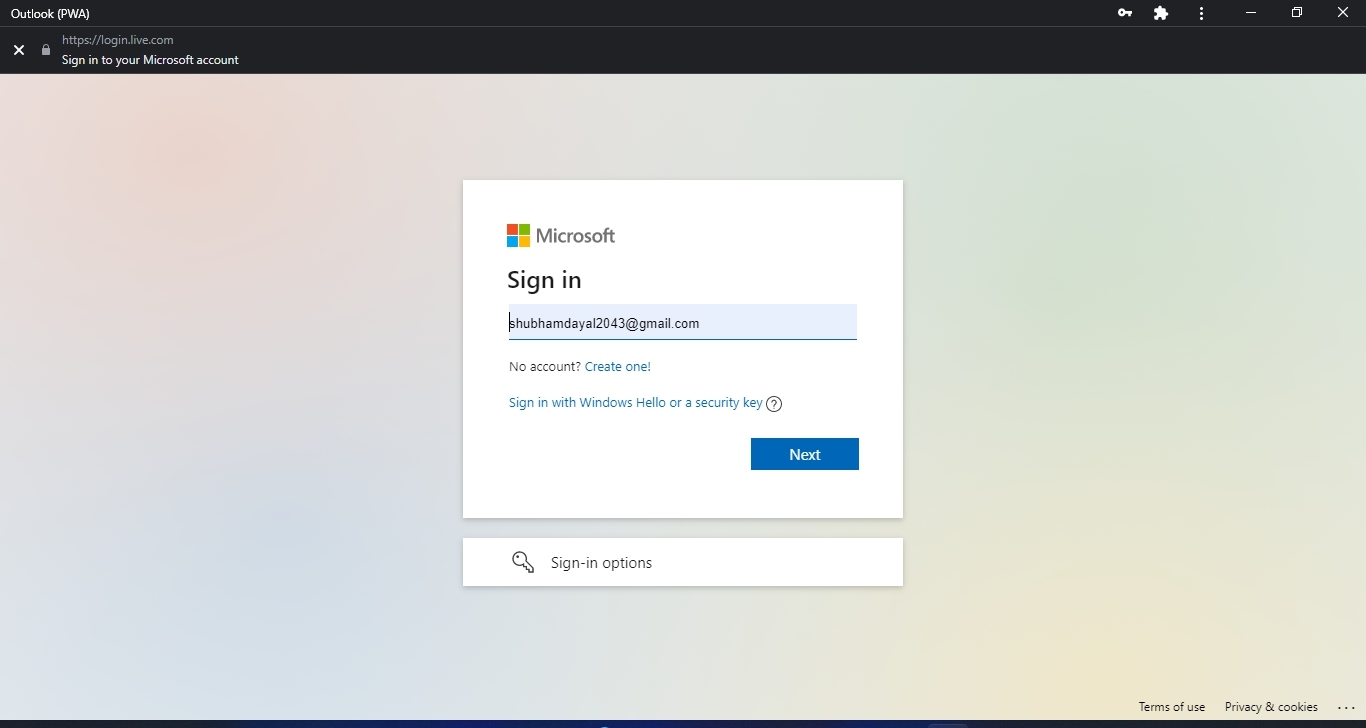 您现在已成功登录 Outlook。
在 Outlook (PWA) 中发送邮件
您现在已成功登录 Outlook。
在 Outlook (PWA) 中发送邮件
使用 Outlook 发送邮件是一个非常简单的过程。Outlook Mail 为您提供简化的电子邮件体验和干净的界面。以下是使用 Outlook 发送电子邮件的方法: 在 Windows 11 电脑上打开Outlook 邮件。 单击新消息。 _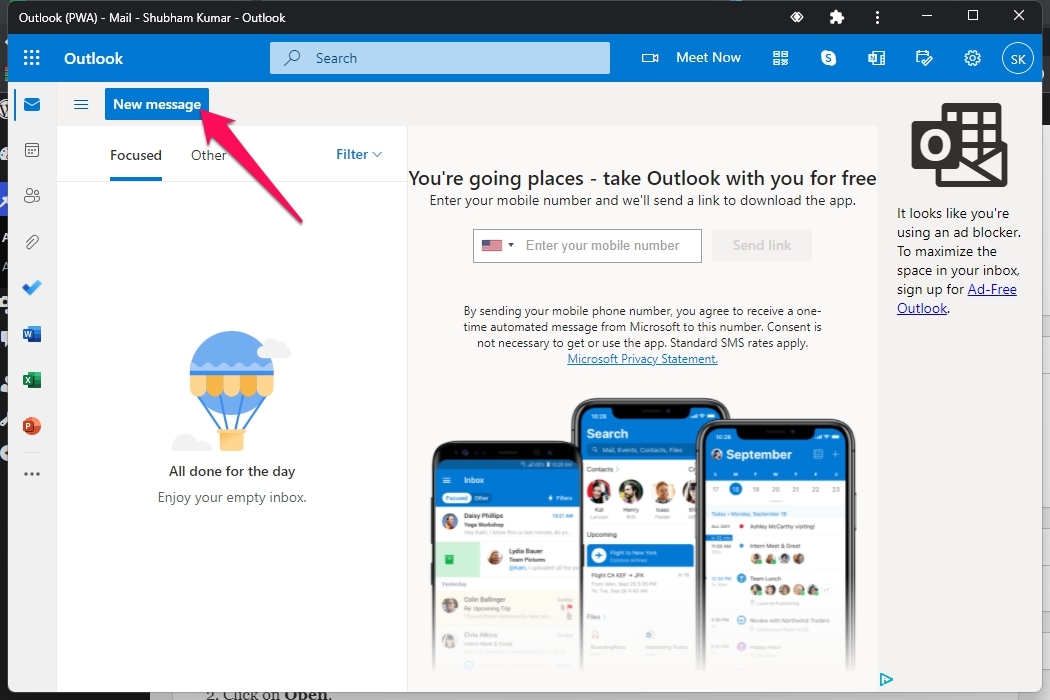 现在输入您要将电子邮件发送到的电子邮件地址。
在此之下,如果需要,添加一个主题。
现在输入您要将电子邮件发送到的电子邮件地址。
在此之下,如果需要,添加一个主题。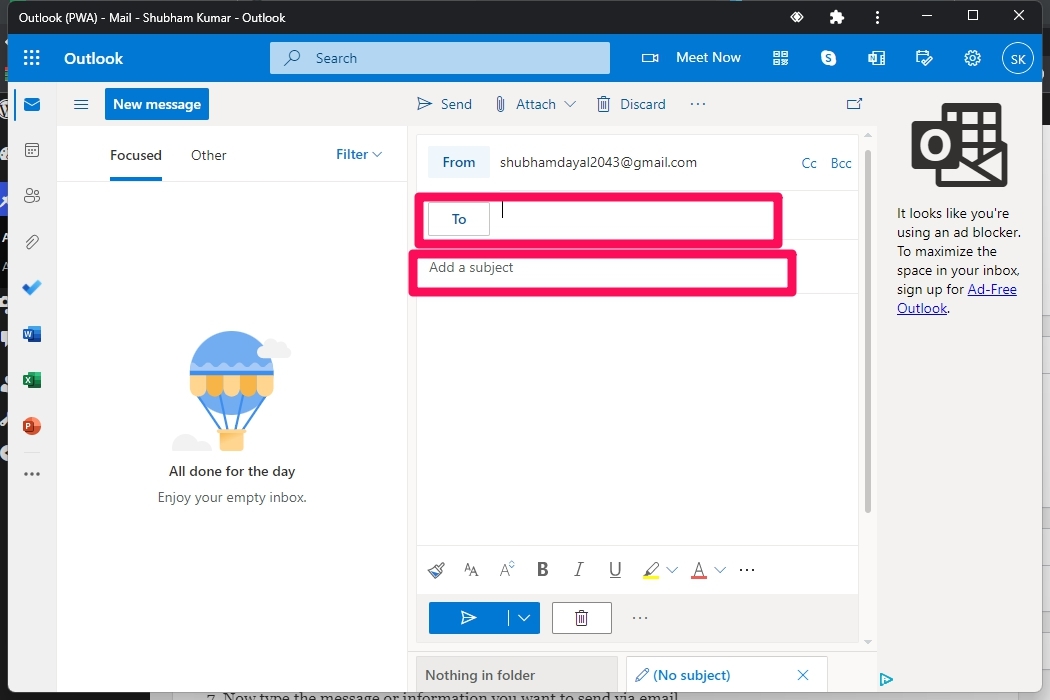 现在键入要通过电子邮件发送的消息或信息。
如果要发送任何附件,请单击丢弃旁边的附加按钮。
单击发送以发送邮件。
现在键入要通过电子邮件发送的消息或信息。
如果要发送任何附件,请单击丢弃旁边的附加按钮。
单击发送以发送邮件。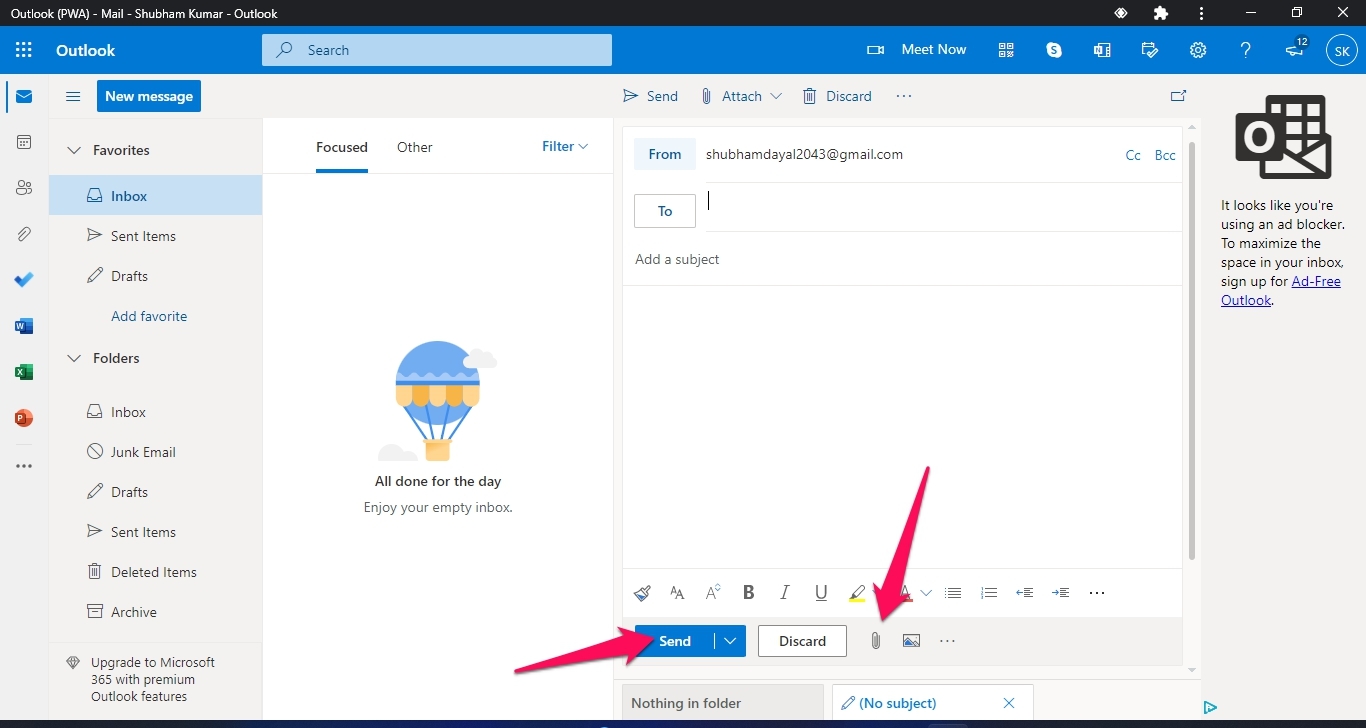 方法 3:使用 Microsoft Office 套件中的 Outlook
方法 3:使用 Microsoft Office 套件中的 Outlook
Outlook 也可通过 Microsoft Office Suite 获得。在这里,我们将使用 Outlook 2016,因为它可以让您快速与人取得联系并共享相关文件,这是您在 Windows 11 上设置 Outlook 2016 的方法: 单击开始并搜索Outlook。 点击打开。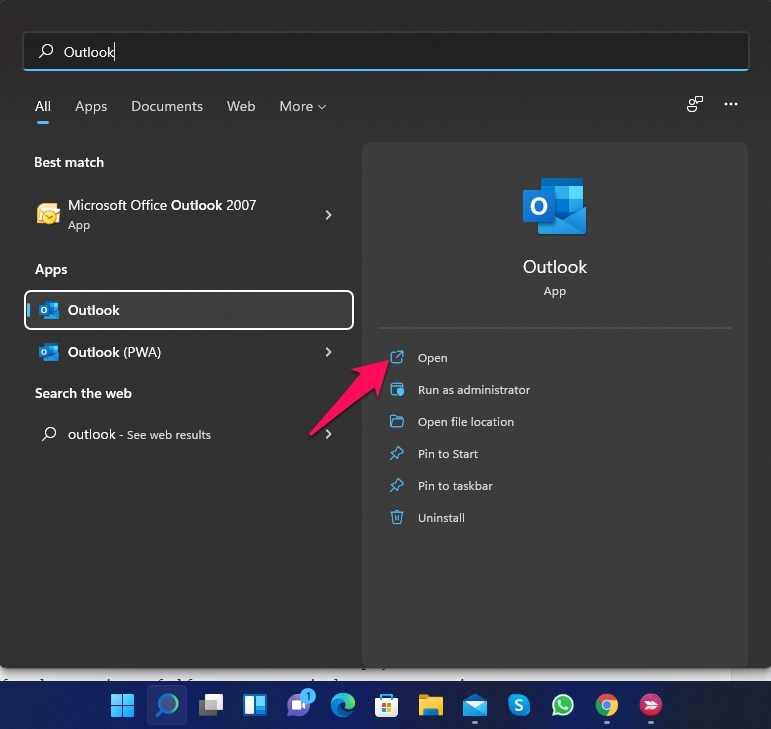 输入您的Microsoft 帐户凭据以登录 Outlook。
单击左上角的新电子邮件以创建新电子邮件。
输入您的Microsoft 帐户凭据以登录 Outlook。
单击左上角的新电子邮件以创建新电子邮件。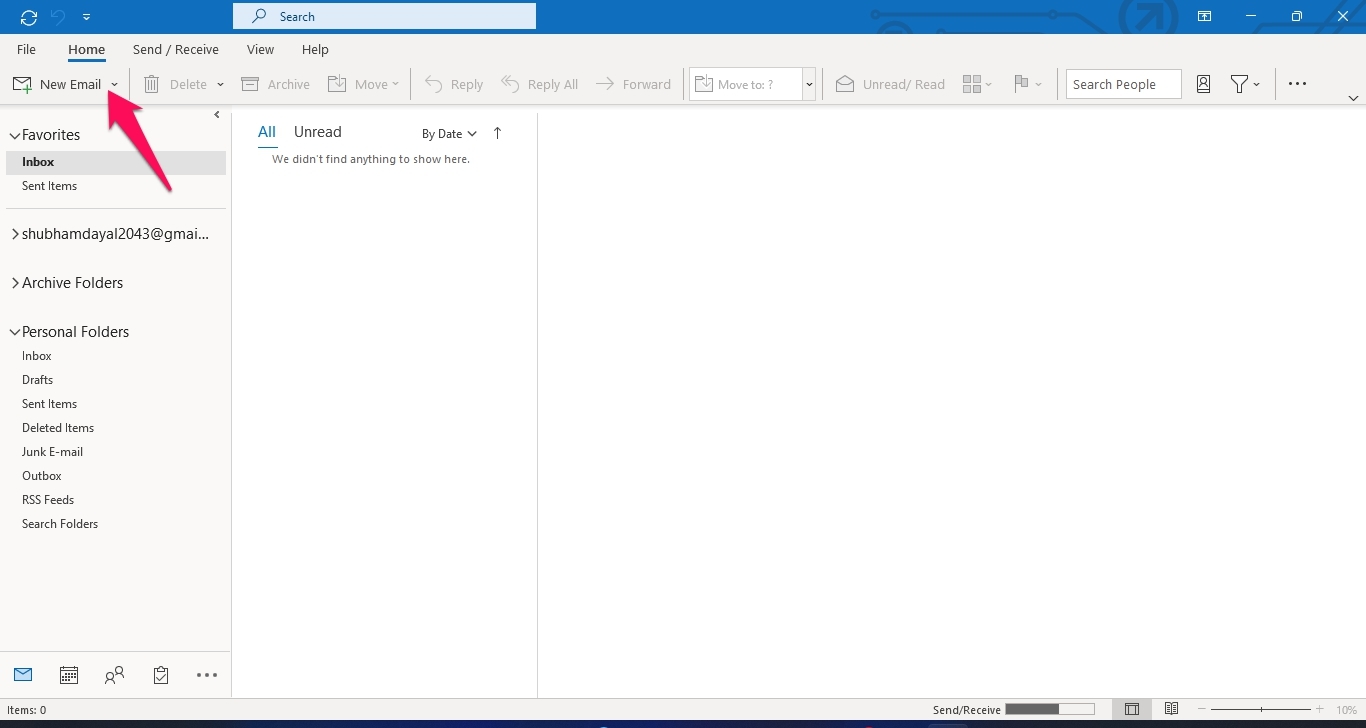 现在输入您要将电子邮件发送到的电子邮件地址。
在此下方,添加您要保留在抄送中的人员和主题(如果需要)。
现在键入要通过电子邮件发送的消息或信息。
现在输入您要将电子邮件发送到的电子邮件地址。
在此下方,添加您要保留在抄送中的人员和主题(如果需要)。
现在键入要通过电子邮件发送的消息或信息。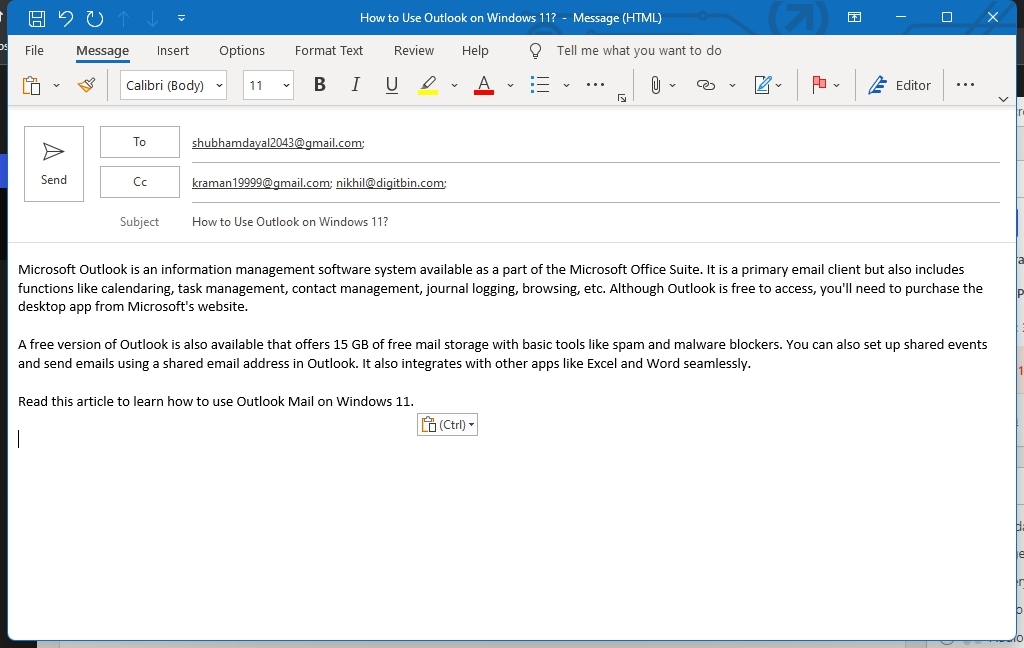 如果要随邮件一起发送附件,请单击插入,然后单击附加文件。
如果要随邮件一起发送附件,请单击插入,然后单击附加文件。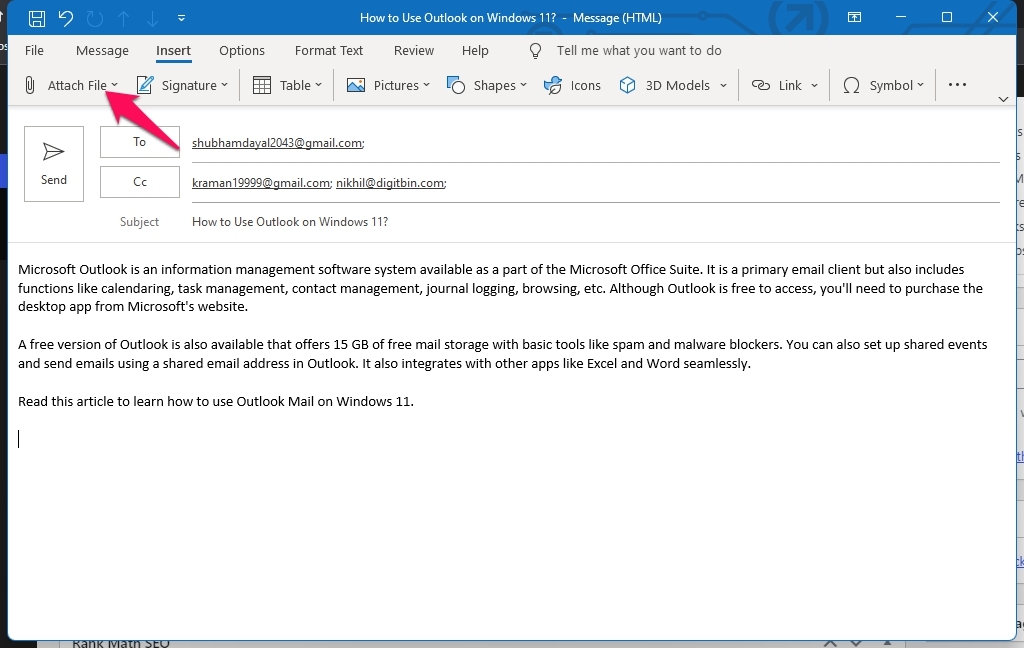 点击发送按钮发送邮件。
点击发送按钮发送邮件。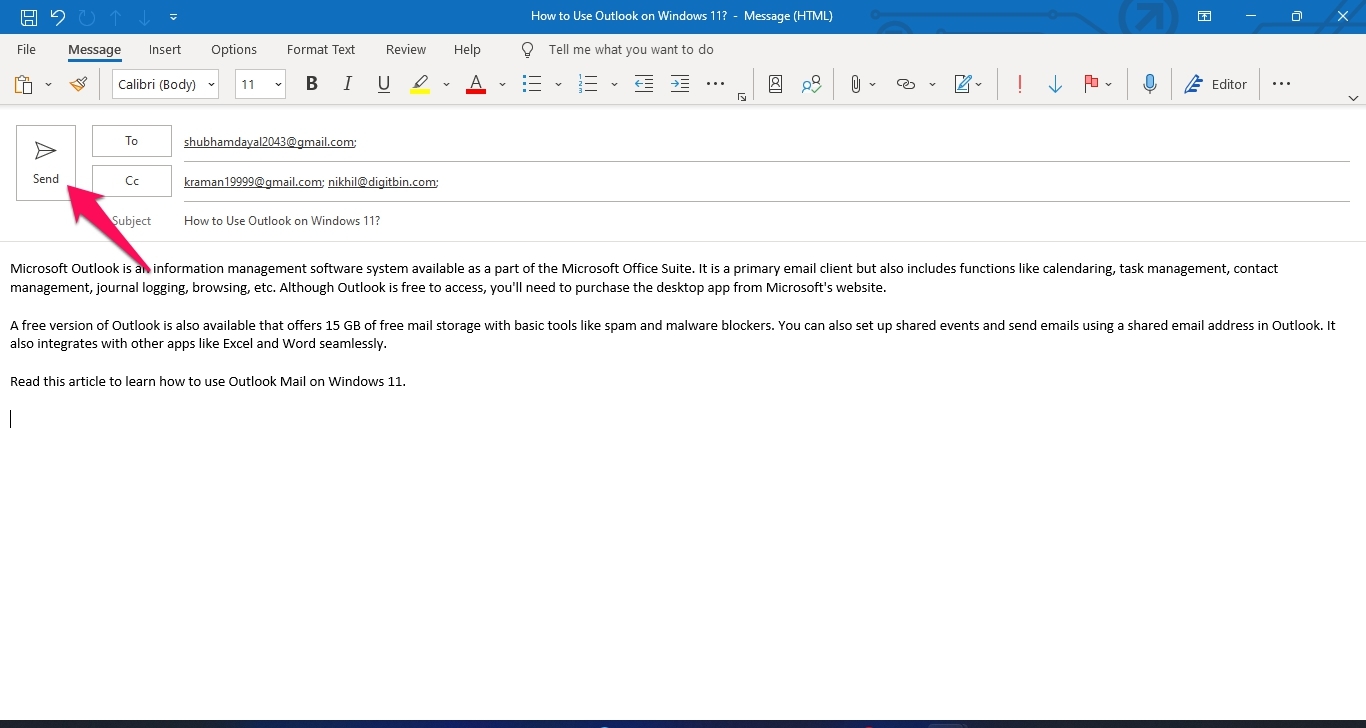
这就是关于如何在 Windows 11 上使用 Outlook 邮件的全部内容。我们希望您能够在 PC 上安装和使用 Outlook 邮件。 |
【本文地址】